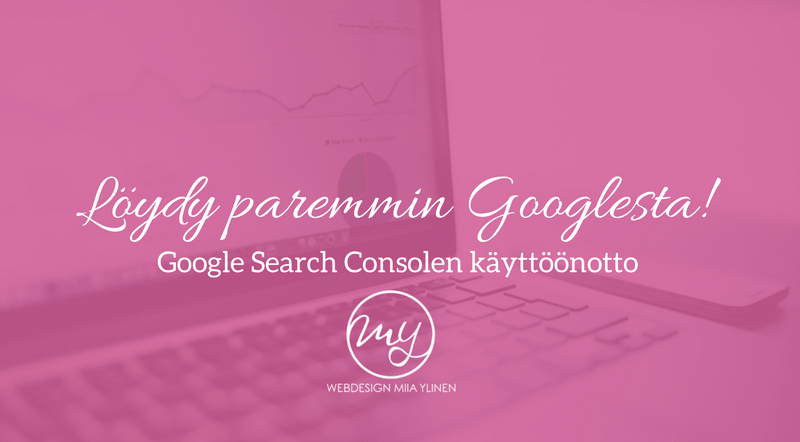
Haluatko tietää, millä hakusanoilla ihmiset löytävät sivuillesi Googlesta? Tai monentenko sivustosi näkyy Googlen hakutuloksissa tietyllä hakutermillä?
Jos haluat hyödyllistä tietoa sivuistasi Googlen kannalta, ota käyttöön Google Search Console eli Googlen verkkovastaavan työkalut!
Näin otat käyttöön Google Search Consolen eli Googlen verkkovastaavan työkalut
Siirry Google Search Consoleen.
Jos olet kirjautuneena Google-tilillesi (esim. Gmail), pääset suunnilleen seuraavan näköiselle sivulle:
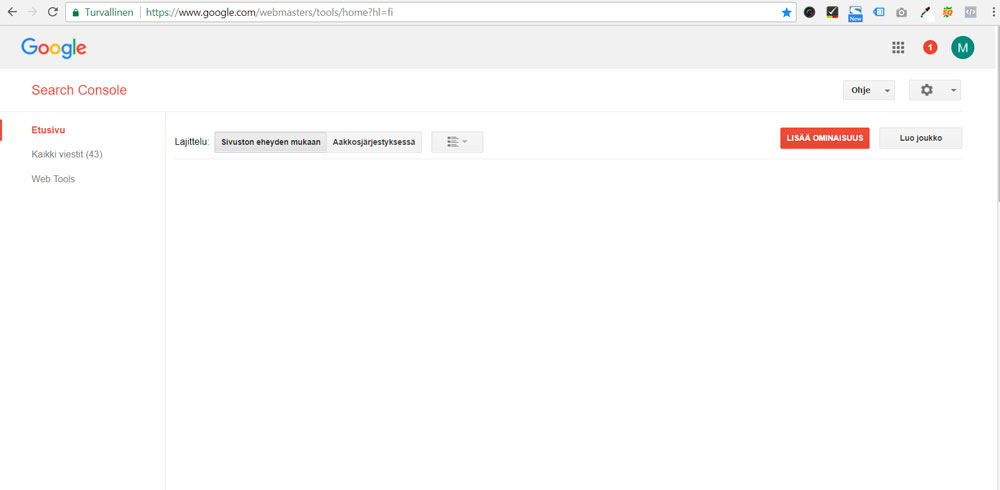
Klikkaa LISÄÄ OMINAISUUS (punainen painike).
Avautuu seuraavanlainen ikkuna. Katso, että valikossa lukee Verkkosivusto ja kirjoita sitten kenttään sivujesi osoite. Huomaa, että siinä pitää olla mukana myös alkuosa: https:// .
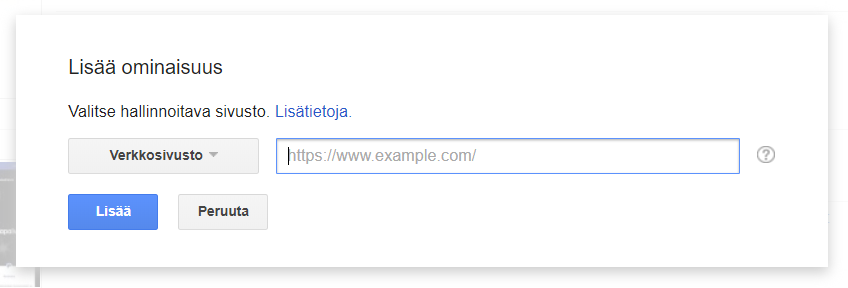
Kun olet kirjoittanut osoitteen oikein, klikkaa sinistä Lisää-painiketta.
Seuraavaksi sinun täytyy vahvistaa, että olet sivuston omistaja. Et voi siis kerätä tietoja jonkun toisen sivustosta, vaan ainoastaan sellaisesta, jonka hallintaan pääset.
Vahvistamiseen on useita vaihtoehtoja.
Helpoin ja nopein on Google Analytics -vahvistus, mikäli sivuillasi on Google Analytics jo käytössä.
Jos Google Analytics-vahvistus ei näy sinulla suositeltuna menetelmänä (kuten alla olevassa kuvassa), löydät sen välilehdeltä Vaihtoehtoiset menetelmät.
Ja jos olet kirjautuneena sille Google-tilillesi, jolla pääset katsomaan myös tämän sivuston Analytics-kävijätilastoja, niin vahvistus tapahtuu yksinkertaisesti klikkaamalla punaista VAHVISTA -painiketta.
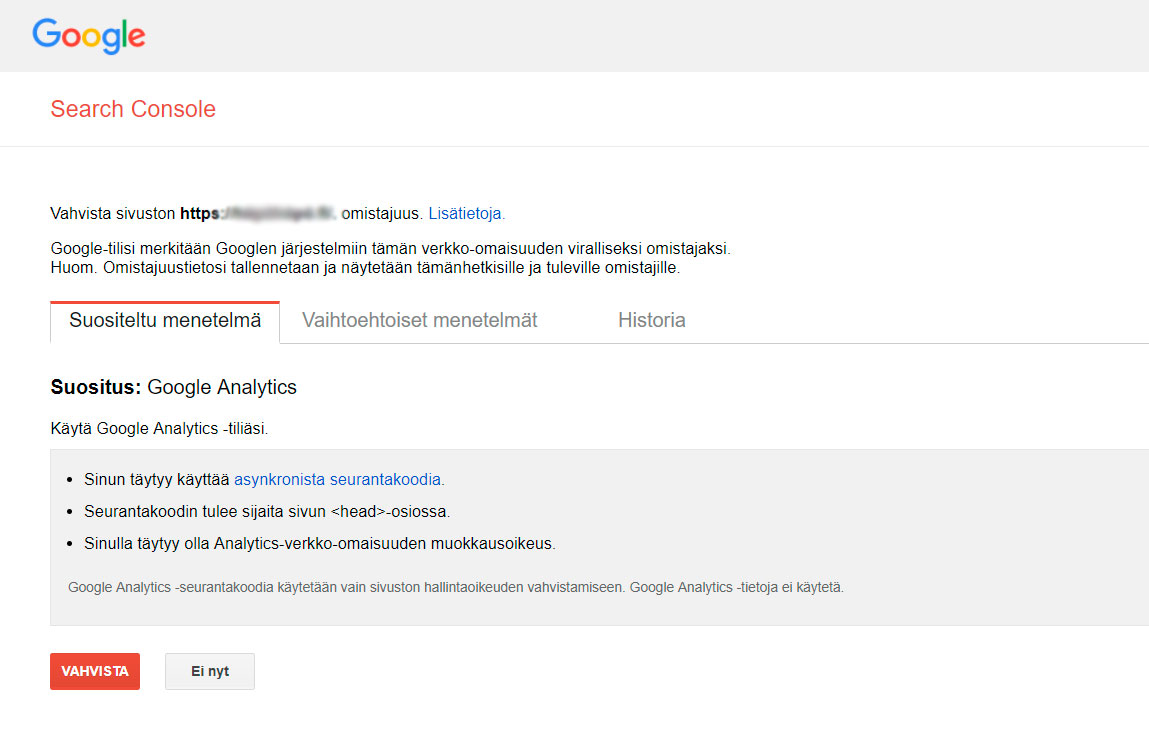
Sinulle tulee ilmoitus vahvistuksen onnistumisesta.
Jos vahvistus ei onnistunut tai sinulla ei ole Google Analyticsia vielä käytössä, voit käyttää vahvistukseen myös muita menetelmiä.
Välilehdellä Vaihtoehtoiset menetelmät voit valita itsellesi parhaiten sopivan menetelmän. Myös ohjeet näiden käyttöön löytyvät samasta paikasta – valitse menetelmä, niin sen yhteyteen ilmestyy ohje:
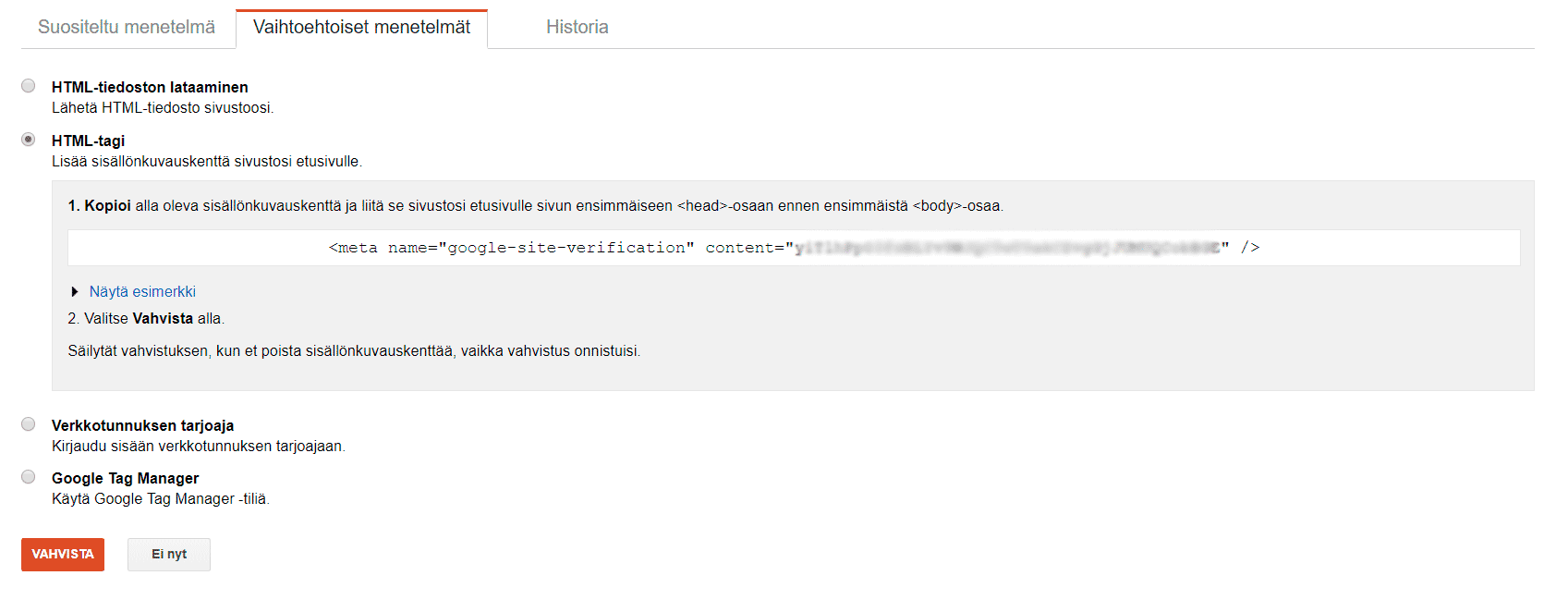
Kun sivuston vahvistaminen on onnistunut, Google Search Console alkaa kerätä tietoja sivustosi käytöstä.
Tiedot eivät näy takautuvasti – tietojen keruu alkaa siis tästä hetkestä ja aiempia tietoja ei ole vielä olemassa.
Kirjaudu Search Consoleen vaikkapa seuraavana päivänä katsomaan, onko tietojen kerääminen jo alkanut.
Voit tarkastella käyttötilastoja max. 90 päivää taaksepäin, mutta voit tallentaa raportteja myöhempää käyttöä varten – näin pystyt seuraamaan, miten tilanne on muuttunut esim. vuoden kuluessa.
Vinkkejä Search Consolen käyttöön
Kirjaudu Search Consoleen osoitteessa https://www.google.com/webmasters/tools/home?hl=fi
Kun olet lisännyt ja vahvistanut sivustosi, näet sivusi heti. Klikkaa sivun kuvaa tai osoitetta:
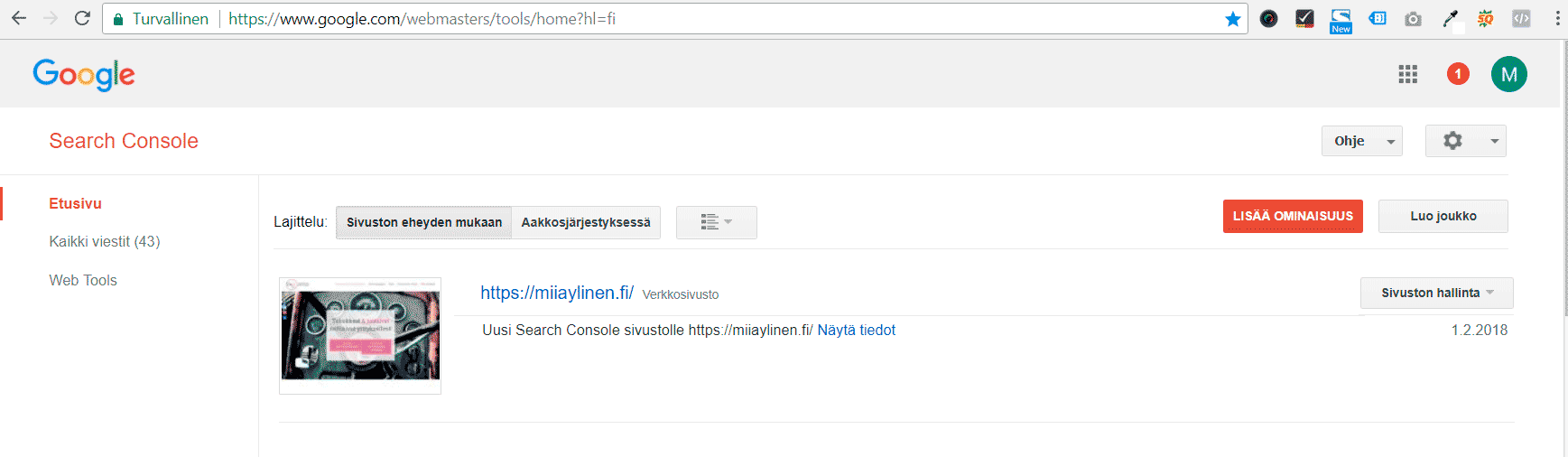
Pääset heti näkemään yleiskatsauksen sivustosta. Näet myös heti, mikäli sivustollasi on joitakin ongelmia.
Indeksointivirheet
Tästä näet, jos sivustollasi on indeksointivirheitä. Tässä voi näkyä virheitä esimerkiksi silloin, jos olet vaikkapa poistanut jonkun sivun kokonaan, etkä ole ohjannut siihen osoitteeseen tulevaa kävijää toiseen osoitteeseen. Kävijä on siis yrittänyt vaikkapa Google-hausta tai sivuilla olevasta linkistä päästä tiettyyn osoitteeseen, mutta sivua ei olekaan enää olemassa, koska olet poistanut sen. Kävijä joutuu virhesivulle. Googlella on siis indeksissään se poistettu sivu, vaikka sivua ei enää ole olemassa.
Hakuanalyysit
Tästä näet, kuinka sivustollesi on klikattu Googlen hausta.
Näet yksityiskohtaisemmat tiedot kohdasta Hakuliikenne > Hakuanalyysit.
Näin katsot nopeasti, miten sivujasi on haettu ja klikattu
Jos haluat katsoa, kuinka tietyt hakusanat ovat näkyneet Google-haussa, monentenako ne ovat olleet hakutuloksissa ja kuinka niitä on klikattu, laita rastit ruutuihin
- klikkaukset
- näyttökerrat
- klikkausprosentti
- sijainti.
Valitse sopiva ajanjakso kohdasta Päivämäärät ja halutessasi voit asettaa sille myös vertailujakson (edeltävä vastaava ajanjakso). Huomaa, että tiedot näkyvät korkeintaan 90 päivän ajalta.
Graafin alapuolelta näet tietoja yksittäisistä hakutermeistä, joilla sivusi on näkynyt Googlen hakutuloksissa.
Millä termeillä sivusi on näyttäytynyt?
Monentenako sivusi on näkynyt hakutuloksissa niillä termeillä, joilla haluaisit löytyä?
Mitä hakutermejä käytettäessä sivuillesi on parhaiten klikattu?

Miten voit hyödyntää näitä tietoja?
Jos haluat löytyä paremmin jollakin tietyllä hakutermillä – käytä tätä hakutermiä enemmän sivustollasi. Kirjoita vaikkapa blogikirjoitus aiheesta, ja optimoi se huolella!
Jos sivusi löytyy ihan hyvin tietyllä hakutermillä, mutta klikkausprosentti on turhan pieni – muokkaa sivun metatietoja, jotta sivusi näyttää kiinnostavalta ja houkuttaa klikkaamaan!
Sivustokartat
Voit lähettää Googlelle sivustokartat eli käytännössä luettelon siitä, mitä sivuja (ja tiedostoja) sivustollasi on. Tämä nopeuttaa uuden sivuston indeksoimista ja auttaa Googlea hahmottamaan, mitä sivustollasi on. Sivustokartan lähettäminen siis kannattaa.
Jos sivusi on tehty WordPressillä ja käytössäsi on vaikkapa Yoast Seo -lisäosa, löydät sivustokarttasi sen asetuksista. Sivustokartan osoite on yleensä muotoa https://sivujesiosoite.fi/sitemap.xml.
Näin lähetät sivustokartan Search Consoleen
Selvitä ensin, mikä on sivustokarttasi osoite.
Mene sitten Search Consolessa kohtaan Indeksointi > Sivustokartat.
Klikkaa punaista painiketta SIVUSTOKARTAN LÄHETYS/TESTAUS.
Kirjoita kenttään sivustokartan osoite. Huomaa, että siinä on jo alussa sivujesi osoite, eli jos sivukarttasi osoite on https://sivujesiosoite.fi/sitemap.xml, niin kirjoita kenttään sitemap.xml.

Voit klikata Testaa-painiketta, jolloin Google testaa, onko sivukartta oikeanlainen (löytyykö se oikeasta osoitteesta).
Ja kun klikkaat Lähetä-painiketta, sivukartta siirtyy Search Consoleen.
Googlella menee kuitenkin oma aikansa, kun se tutkii sivukarttasi ja lisää sen tiedot indeksiinsä. Sen jälkeen näet niihin liittyvät tiedot ja mahdolliset ilmoitukset.
Hyödyllistä tietoa hakukoneoptimoinnista
Bloggaamalla hakukonenäkyvyyttä
